
Indhold
- MacOS Sierra Clean Installer vs opdatering
- Hvad du skal udføre en ren macOS Sierra Install
- Sådan laver du en MacOS Sierra Installer på USB
- Udfør en ren MacOS Sierra Installer
- Siri på Mac
Sådan udføres en ren installation af macOS Sierra. Vi vil gennemgå, hvordan du opretter et bootable macOS Sierra-installationsprogram på USB, og hvorfor du måske vil udføre en ren installation af macOS Sierra.
Apple ændrede navnet på OS X til MacOS i år. Vi dækker at udføre en ren installation af macOS Sierra fra OS X El Capitan, men det vil også fungere, hvis du kommer fra en ældre version af OS X.
Mange brugere skal kun opgradere til MacOS Sierras, men hvis du lider af en langsom Mac på OS X El Capitan, eller hvis du har mange filer og apps, du vil tørre til en ny start, er en ren installation en god ide.
MacOS Sierra Clean Installer vs opdatering
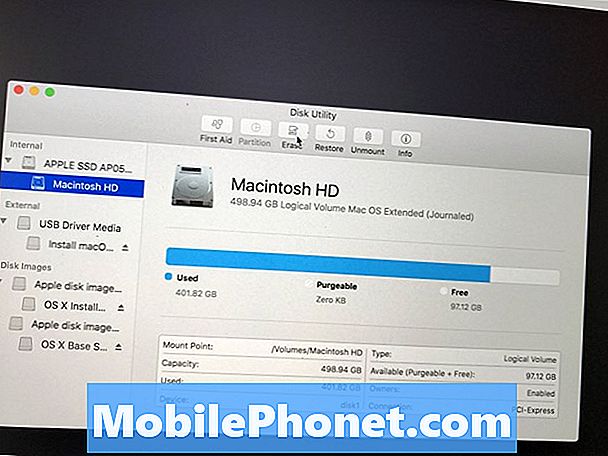
Sådan tørres din Mac til en ren MacOS Sierra-installation.
Udførelse af en ren MacOS Sierra-installation betyder, at du tørrer din Mac og starter over fra bunden. Alt, du ikke har sikkerhedskopieret, forsvinder på ingen måde for at genoprette det på egen hånd.
En normal MacOS Sierra opdatering installeres lige oven på OS X El Capitan og holder alle dine filer og apps på plads, så du ikke mister noget.
Uanset hvilken indstilling du gør, anbefaler vi, at du har en aktuel backup af Time Machine, så dine data er sikre.
Hvad du skal udføre en ren macOS Sierra Install
Sørg for, at din Mac kan køre MacOS Sierra, og så skal du bruge følgende elementer.
- Download MacOS Sierra-installationsprogrammet fra App Store.
- Et 16 GB flashdrev, som du kan slette.
- USB C Adapter, hvis du har en MacBook
- Time Machine Backup
Du skal downloade MacOS Sierra-installationsprogrammet fra Mac App Store, når den ankommer den 20. september.
Sådan laver du en MacOS Sierra Installer på USB
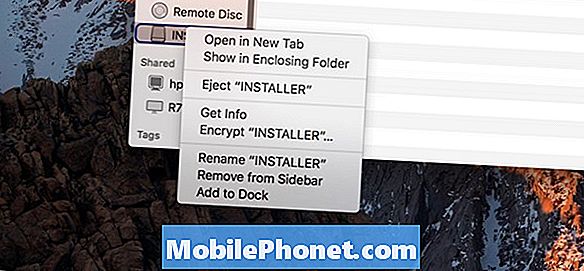
Når du har downloadet MacOS Sierra-installationsprogrammet, skal du ikke fortsætte og installere macOS Sierra. I stedet skal du lukke filen og fortsætte med at oprette et bootable macOS Sierra-installationsdrev.
Sørg for, at dit USB-drev er navnet "Untitled". For at gøre denne Open Finder skal du højreklikke på USB-drevnavnet til venstre og derefter vælge Omdøb.
Du kan enten lave et bootbart MacOS Sierra-installationsprogram USB-drev med Terminal eller med Installer Disk Creator. Install Disk Disk Creator filen er gratis, og dette er en nemmere mulighed for de fleste brugere.
For at bruge Installer Disk Creator, Åbn appen. Hvis du bliver bedt om det, skal appen køre.

Vælg dit USB-drev at vi lige hedder Untitled. Klik Vælg OS X Installer og vælg derefter MacOS Sierra Installer Du er lige hentet i starten af denne vejledning. Nu klik på Opret installationsprogram. Indtast din adgangskode, hvis du bliver bedt om det. Vent, mens dette er færdigt.
Du kan også bruge Terminal til at lave en bootbar MacOS Sierra Installer. Vi anbefaler at bruge værktøjet ovenfor, medmindre du har erfaring med Terminal.
Du har nu et bootbart MacOS Sierra-installationsprogram på USB, som du kan bruge til at udføre en ren MacOS Sierra-installation.
Udfør en ren MacOS Sierra Installer
Nu hvor du er klar til det, er det tid til rent faktisk at udføre en ren installation af MacOS Sierra.

Start MacOS Sierra Clean install.
Tilslut dit USB-drev ind på din Mac. Sluk din Mac. Nu Tænd din Mac og Hold tasten Alt / Alt.
Klik på Install MacOS Sierra USB-drevet til højre for skærmen. Klik på pil op.
Nu skal du slette din harddisk for at udføre en ren MacOS Sierra installation. For at gøre dette skal du vælge Utilities -> Disk Utility i menulinjen.
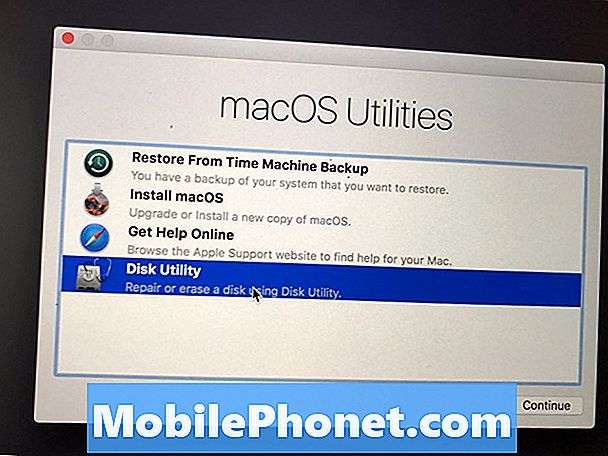
Slet din Mac-harddisk.
Klik på din harddisk, normalt er det Macintosh HD. Klik Slette og så sørg for at vælge Mac OS Extended (Journaled) som formatet.
Navngiv harddisken, vi anbefaler Macintosh HD. Derefter klik på Slet.
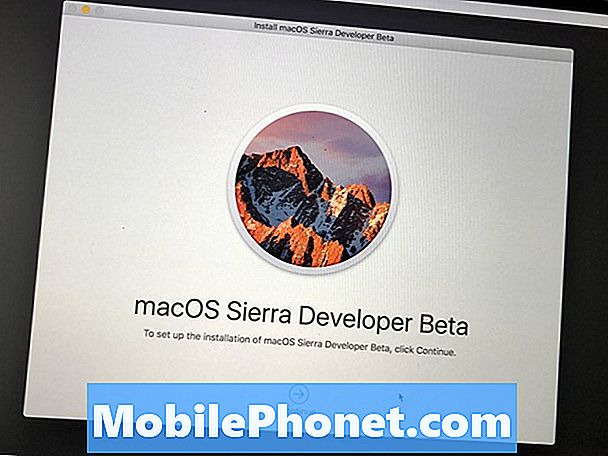
Start MacOS Sierra Clean install.
Når det er færdigt, er du klar til at installere macOS Sierra på din tomme harddisk. Du skal se en installationsskærm med Fortsæt nederst. Klik på det, og følg vejledningen på skærmen for at afslutte din rene MacOS Sierra-installation.
12 Nye MacOS Sierra funktioner, der skal opgraderes til














